:: taghycardia // русская версия ::
последнее обновление -- 14.01.2018 (доработан модуль поиска по Дискогс)
Коррекция mp3-тегов для ленивых: минимум настроек, минимум участия пользователя. Предотвращение дублирования и "распада" альбомов, в том числе компиляций, на iPhone/iPod/Windows Phone и других плеерах, сортирующих треки только по тегам. Автоматическая установка флага "Часть сборника" iTunes. Встроенный поиск по Discogs.com. Транслитерация тегов для автомагнитол без русификации.
Автоматический корректор ошибок в mp3-тегах id3v1/2.
Сканирует MP3-папки, автоматически прописывает отсутствующие теги id3v1/v2 или исправляет имеющиеся, когда в треках нет сведений об альбоме/исполнителе или когда теги в пределах каталога не везде прописаны одинаково. Отмечает ошибки в нумерации треков, по возможности исправляет. Может переименовывать каталоги по фиксированному формату: "Исполнитель - Альбом (Год)". Все изменения можно просмотреть, подправить и только после этого внести.
СКАЧАТЬ:
taghycardia 0.98.3 (portable-версия, 2,2 Мбайт)
Предупрежу, что описание и особенно скрины на этой странице местами устарели. Но рекомендую заглянуть в раздел "Настройки", он обновляется. В русской версии реализована только базовая функциональность. Если нужна автозагрузка картинок обложки и автоматическое определение тегов для файлов без метаданных, качайте англоязычную.
Зачем это нужно
К сожалению, в природе существуют аппаратные плееры, способные сортировать mp3-файлы только по тегам.
Соответственно, если в тегах бардак (а обычно так и есть), пользоваться такими плеерами нормально нельзя - все файлы с пустыми тегами сваливаются в одну кучу под названием "untitled", а если хоть в одном треке альбома тег отличается на пару букв от остальных, то вместо одного альбома в мозгах горе-плеера образуются "два" или более.
Когда-то один из таких мудиаплееров, известной фирмы Creative, попался автору, в связи с чем изначально была написана эта утилита. Она позволяет быстро подготовить к заливке в девайс очередную порцию альбомов - программа автоматически заполнит пустые теги и исправит расхождения. От вас при этом потребуется лишь минимальное участие.
Порядок работы
1. Выбрать каталог, нажать Пуск. Или просто перетащить папку с mp3 в окно программы - обработка начнётся автоматически. Ещё один способ - включить соответствующую настройку, щелкнуть правой кнопкой в Windows на названии каталога и выбрать "Обработать с помощью taghycardia".
2. Просмотреть/подкорректировать предложенные исправления
3. Нажать Внести изменения
Подробности
После нажатия на Пуск программа обработает выбранное дерево каталогов в режиме "только чтение", в реальности пока ещё ничего не меняя.

Если тега у mp3-файла нет или поля исполнитель/альбом пустые, утилита с вашего разрешения может прописать тег id3v1/v2 (если нет и названий треков, то они берутся из имен файлов, а исполнителя, альбом и год, когда их не удалось определить, указываете вы - вручную или при помощи встроенного поиска по Discogs.com). Информация о недостающих сведениях выводится в лог красным цветом.
При обработке делается анализ расхождений в тегах. Если найдены несовпадения (например, в части файлов подкаталога исполнитель именуется, скажем, Metallica, а в остальных MeTALliCa) это будет отмечено в логе сиреневым цветом ("Выявлено расхождение"). После просмотра каждого подкаталога программа расскажет о найденных расхождениях и спросит, хотите ли вы, несмотря ни на что, переименовать подкаталог. Это поможет избежать нежелательных переименований каталогов, в которых находятся не альбомы, а, например, сборники, составленные вами лично.
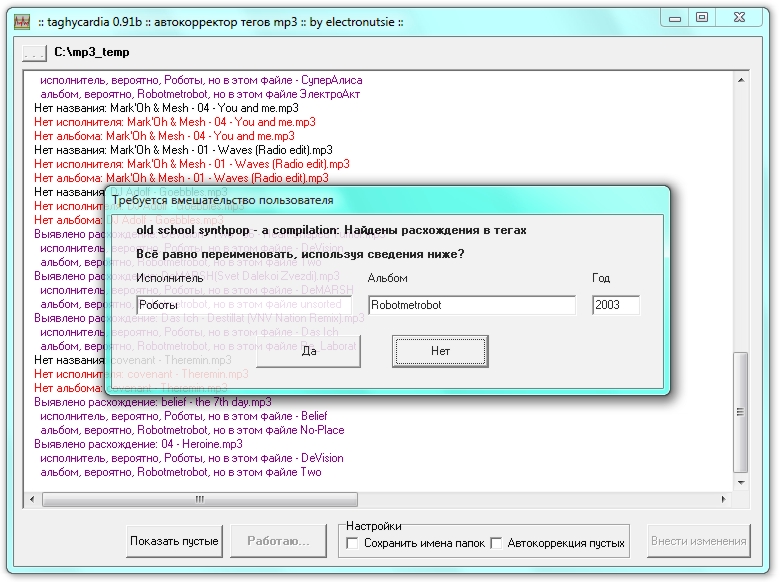
Кроме того, если есть расхождения, появится диалог, предлагающий сделать одинаковыми теги всех mp3-файлов обрабатываемого альбома. Если вы хотите сохранить поля "исполнитель" или "альбом" во всех файлах как было, снимите соответствующие галочки. Примечание: в выпадающих списках перечисляются все найденные в файлах варианты тегов. Если ни один из них не устраивает, можно вписать свой.

После холостого прогона программы можно просмотреть лог, отменяя правой кнопкой мыши или флажком "Выполнить" нежелательные действия и редактируя двойными щелчками операции переименования.
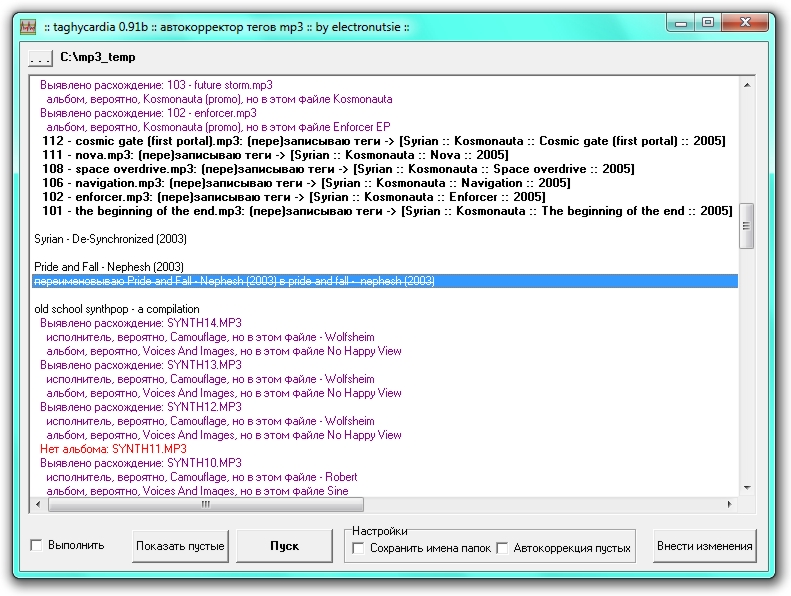
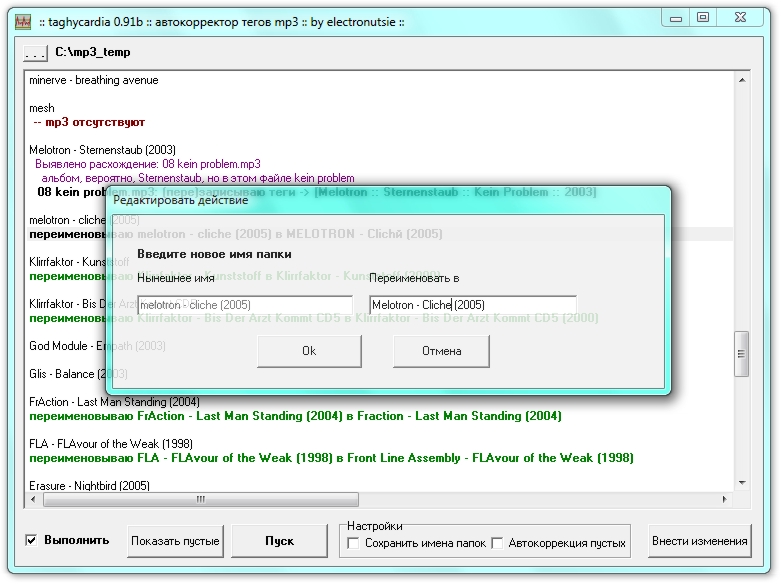
Когда всё устраивает, нажимаете Внести изменения, после чего все разрешённые вами операции будут выполнены.

КРОМЕ ТОГО. Есть такая вещь, как Редактор mp3-тегов папки. Чтобы его вызвать, нужно дважды щёлкнуть на строчке с именем папки (например,
C:\mp3\Аццкая_Сотона\Неизданное). Там можно в полуавтоматическом режиме уточнять по Discogs треклист для альбома, менять название альбома и исполнителя сразу для всех треков из папки, а также просматривать жанр и править номера треков (двойным щелчком). Правка самого жанра в редакторе не реализована, т.к.
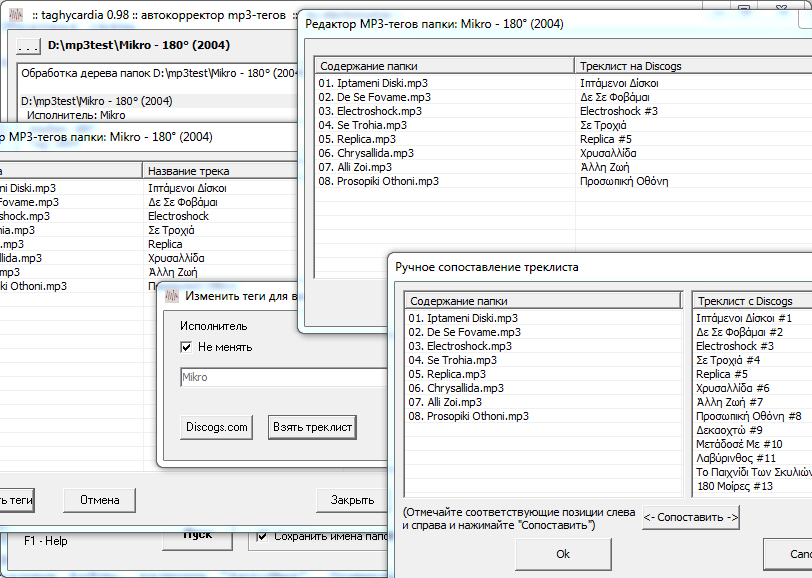
Настройки
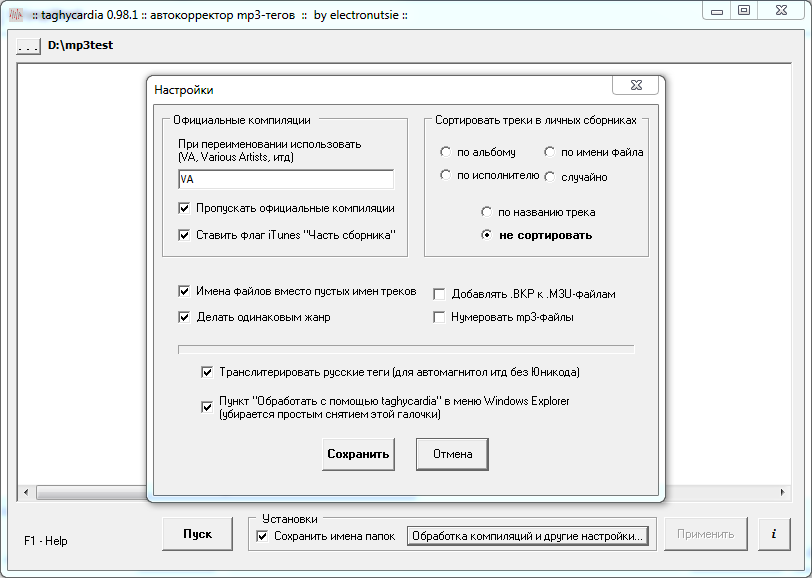
Сохранить имена папок: Если этот флажок не отмечен, то все обработанные папки по нажатию "Внести изменения" будут переименованы по формату: %Исполнитель% - %Альбом% (%Год%).
"Официальные" компиляции: обработка папок, в которых все треки имеют одинаковое название альбома, но разные имена исполнителей. При переименовании использовать - как переименовывать такие папки, если разрешено переменование (см. выше); вместо имени исполнителя используется то, что вы укажете в этом поле (обычно VA или Various Artists). Если поставить флажок "Пропускать официальные компиляции", то при обнаружении таких компиляций не будет появляться диалог о расхождениях тегов. Если стоит галочка "Ставить флаг iTunes 'Часть сборника", то программа будет автоматически ставить этот флаг:) когда определит официальную компиляцию - так она у вас не "развалится" на отдельных исполнителей в айподике (для этого обязательно должна также стоять галочка "Пропускать оф. компиляции"). Действует и для личных сборников.
Сортировать треки в личных сборниках: Когда программа встречает папку c большим разнообразием исполнителей/альбомов в тегах треков, то в диалоге унификации тегов появляется кнопка "Личная компиляция". Если нажать на нее, будет запланировано следующее: в поле "Альбом" всех треков папки будет записано ее название, поле "Исполнитель" останется без изменений, в поле "Название трека" запишется %Исполнитель% - %Название трека%. Если внести эти изменения и залить такую папку в iPod, то ваш сборник будет доступен из меню "Альбомы" под именем вашей папки (а не развалится на кучу разных альбомов), причем номера треков будут отсортированы в том порядке, как вы укажете в настройках (по исполнителю/альбому/имени файла/случайно)
Имена файлов вместо пустых имен треков: если названия трека в теге нет, брать из имени файла. Если в имени файла обнаружены название альбома или исполнителя, они при этом по возможности исключаются.
Делать одинаковым жанр: iPod по какой-то причине считает, что если в альбоме есть треки разных жанров, то это "разные" альбомы. Сколько жанров, столько у вас и альбомов с одинаковыми названиями. Чтобы этого не происходило, можно руками проставлять в iTunes флаг "Часть сборника", а можно поставить эту галочку, и тогда программа автоматически будет делать жанр в пределах каждого каталога (кроме компиляций) одинаковым. При этом будет просто выбираться преобладающий жанр.
Добавлять .BKP к .M3U-файлам: еще один "пластырь" против фокусов iTunes (по кр. мере, старых версий). Почему-то, когда вы перетаскиваете туда папку с mp3, в которой есть винамповский плейлист (.m3u), то альбом появляется в библиотеке в двух экземплярах. Переименование плейлиста от этого спасает.
Нумеровать mp3-файлы: это уже для владельцев нормальных плееров, сортирующих треки по папкам и именам файлов. К сожалению, если они состоят из одних названий композиций, то альбом играется в неправильном порядке. Эта функция просто берет номер из тега и приписывает его в начале названия.
Транслитерировать русские теги: и так понятно :).
Техническое бла-бла
Теги id3v2 записываются "в стиле Винамп" (который давно уж goodnight sweet prince, но мы помним): ID3V2.3, текстовые поля в UTF-16. Если тег уже есть, стандартные поля при перезаписи сохраняются - исполнитель, альбом, год, номер трека, картинка обложки, жанр, комментарий, MCDI, рейтинг и т. д. Комментарий, номер трека и жанр, если они были, сохраняются и в ID3v1.
Обратная связь
Написать по поводу программы можно по адресу support@taghycardia.info.
Дисклеймер
taghycardia распространяется в качестве freeware. За возможный ущерб, понесенный кем-либо в результате использования программы, её автор не отвечает.
Другие мои утилиты
Все перечисленные ниже программы не поддерживаются и не развиваются. За возможный ущерб от их применения автор ответственности не несёт, пользуйтесь на свой страх и риск.
Утилита для автоматического переименования субтитров к фильмам: SubRename. Все достаточно прозрачно. Две панели, с одной стороны сабы, с другой фильмы. Выбираем каталог с фильмом или сериалом, переименовываем.
Монитор буфера обмена, утилита для быстрого составления рефератов текстового контента SAFC.
Запускаем, настраиваем, нажимаем Сохранить.
Использование: выделяем цитату на сайте (или в произвольном файле, приложении и т. д.), нажимаем Ctrl+C - если включен режим "Реагировать", то автоматически появляется окно SAFC. Одним щелчком сохраняем цитату в текстовый файл. Выделяем следующую цитату, копируем в буфер, снова выскакивает SAFC. Пара щелчков - и она дописана в тот же самый файл. И так далее.
При желании можно последовательно сохранить много цитат в разные файлы, включив "АвтоИмя". По умолчанию включено "Без двойных CRLF", то есть монитор буфера обмена автоматически убирает лишние отбивки между абзацами текста. Если вместо "Сохранить" нажать "Открыть", файл сохранится и сразу откроется в выбранном вами текстовом редакторе.
Применений - масса. Незаменимый инструмент переводчиков, редакторов, авторов и пр. Прямо в окне программы только что скопированную цитату перед сохранением можно подредактировать. Еще можно сразу увидеть объем любого текста в знаках с пробелами и в словах без копирования в ворд итп. - просто выделите текст, нажмите Ctrl-C и наведите курсор на значок SAFC в области уведомлений. Если отключить флажок "С A-z", то будет считать все слова, кроме набранных латиницей.
Примечание: запускать лучше из-под админа, тогда может надежнее работать в приложениях Office и, возможно, каких-то других.
External IP address checker: check_ip for Windows, check_ip for Android. Shows your external IP, city, and country using an online service. Stays in system tray, checks the IP address every 1.5 minutes, notifying when the Internet connection is lost.
Словарик и чит для игры Words with Friends - для тех, кто играет через Facebook: wwfenable. Можно пользоваться просто как толковым словарем. Это бета-версия, не доделан разбор ответов от онлайн-базы Merriam Webster's, поэтому определения показываются не всегда целиком. Инструкция по использованию - в самой программе. Если убрать галку внизу, то будет небольшой чит: показываются все слова из WWF, в состав которых входит введенное.